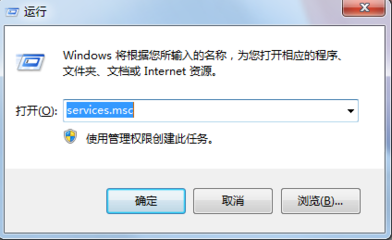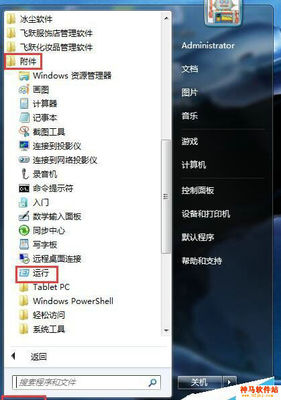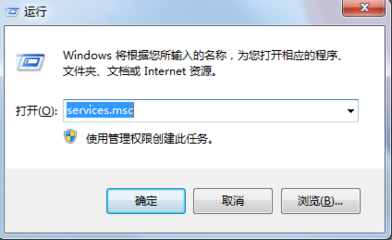Windows XP系统登录时,有一个登录框,要输入用户名与密码,这样在很大程度上能保护个人安全,但有的电脑只是家庭用,而且是个人用,每次输入用户名与密码就会很麻烦,能不能把这个登录框去掉,使登录变得更方便,更快捷呢。
当然有方法取消这个登录框,本系列讲解几个取消Windows XP开机登录框的方法,本篇用“运行”命令来修改“用户帐户”的方法,取消登录框。
如何取消XP登录窗口:[1]运行命令――工具/原料电脑运行程序如何取消XP登录窗口:[1]运行命令――方法/步骤
如何取消XP登录窗口:[1]运行命令 1、
用“运行”命令来修改“用户帐户”的步骤:
1,在桌面的开始菜单处,打开“运行”程序。
![xp在此处打开命令窗口 如何取消XP登录窗口 [1]运行命令](http://img.413yy.cn/images/b/03330603/3303030603332938399614.jpg)
如何取消XP登录窗口:[1]运行命令 2、
2,在运行程序窗口,输入rundll32 netplwiz.dll,UsersRunDll命令,再按“确定”。
提示:不要用手写输入,最好直接在这里复制,以免手写出错。
如何取消XP登录窗口:[1]运行命令 3、
3,打开一个“用户帐户”窗口,这个用户帐户可与“控制面板”下的用户帐户不一样,在“用户”下,找到“要使用本机,用户必须输入用户名与密码”这一项。
如何取消XP登录窗口:[1]运行命令_取消xp登陆界面
如何取消XP登录窗口:[1]运行命令 4、
4,将“要使用本机,用户必须输入用户名与密码”这一项的勾去掉,然后在本机用户列表框中选择一个要自动登录的用户,按“确定”,弹出一个“自动登录”设置框。
如何取消XP登录窗口:[1]运行命令 5、
5,这是设置用户“自动登录”的功能,在窗口中输入可以自动登录的用户名,然后输入该用户的密码,再次输入确认密码,按“确定”,设置以后,这个用户以后登录时,就不需要填写用户名和密码了,会直接登录。
如何取消XP登录窗口:[1]运行命令 6、
6,按了确定后,返回到上一个窗口,再次按“应用”与“确定”进行确认。
如何取消XP登录窗口:[1]运行命令_取消xp登陆界面
如何取消XP登录窗口:[1]运行命令 7、
7,重启电脑,进入系统时,就没有出现登录框了。
如何取消XP登录窗口:[1]运行命令――注意事项如果要恢复登录框,只要将“要使用本机,用户必须输入用户名与密码”勾选,输入用启名和密码确认一下即可。
 爱华网
爱华网